De ce este posibil să nu puteți importa un font SVG în Silhouette Studio
Publicat: 2023-01-06Există câteva motive pentru care este posibil să nu puteți importa un font SVG în Silhouette Studio . Primul motiv este că fișierul cu fonturi poate fi corupt. Dacă ați descărcat fontul de pe internet, este posibil ca fișierul să fi fost deteriorat în timpul procesului de descărcare. O altă posibilitate este ca fișierul cu font să nu fie un adevărat fișier cu font SVG. Unele fonturi care sunt vândute ca fonturi SVG sunt de fapt doar fonturi standard care au fost redenumite pentru a avea extensia .svg. Aceste fonturi nu pot fi importate în Silhouette Studio. În cele din urmă, este posibil ca fișierul cu font să nu fie compatibil cu versiunea dvs. de Silhouette Studio. Dacă utilizați o versiune mai veche a software-ului, poate fi necesar să actualizați la cea mai recentă versiune pentru a importa fonturi SVG.
Fonturile Silhouette Studio pot fi adăugate rapid și ușor folosind acest software. Există numeroase site-uri web de unde puteți cumpăra sau descărca fonturi gratuite și fonturi plătite. Pentru a găsi fonturi, există numeroase magazine online. Dacă aveți software-ul instalat pe computer, îl veți putea folosi pentru a-l proiecta. Cele mai multe fonturi gratuite, în opinia mea, sunt inutile din cauza factorilor menționați mai sus. Pe lângă The Hungry Jpeg, comand pachete de fonturi de la Creative Ana. Opțiunea pachet oferă o extensie de licență comercială pentru o taxă suplimentară pentru fonturile de calitate profesională. Ca rezultat, ajung de obicei cu bani pe dolar.
Vă rugăm să selectați CTRL-O sau CMD-O (Mac OS X), precum și fișierul în care doriți să îl deschideți din meniul Fișier. Navigați la locația în care a fost salvat fișierul SVG. Dacă alegeți fișierul, Silhouette Studio îl va deschide. Fișierul poate fi importat direct în biblioteca dvs. Silhouette Studio selectând LIBRARY/FILE. Dacă ați salvat anterior fișierul, navigați la el în biblioteca de pe computer.
De ce nu este acceptat SVG-ul meu în siluetă?

Cel mai probabil ați întâmpinat problema când ați încercat să deschideți un tip de fișier incorect pentru software-ul dvs. Rețineți că fișierele SVG nu pot fi deschise în ediția de bază gratuită a Studio, motiv pentru care oferim DXF pentru utilizatorii ediției de bază.
Este posibil ca fișierul A.svg să nu se deschidă direct în Silhouette Studio din mai multe motive. Trebuie să aveți un upgrade Designer Edition sau o versiune superioară pentru a debloca această funcție. O mare parte a fișierelor va fi într-un folder zip (comprimat); va fi necesară dezarhivarea sau extragerea acestora. În funcție de sistemul de operare, cel mai probabil va trebui să schimbați programul implicit folosit de computer pentru a deschide fișierele.svg. Dacă doriți să îl utilizați într-un browser web, deschideți mai întâi fișierul.svg și apoi copiați-l acolo. Nu este posibil să utilizați software-ul Silhouette . Există proprietăți svg, pe lângă formatul vectorial.
Când faceți clic dreapta pe numele fișierului Svg , selectați Proprietăți. Puteți modifica fila Deschide cu accesând fila Proprietăți generale, apoi făcând clic pe Modificare. Este necesar să aveți upgrade la Designer Edition sau o versiune superioară pentru a deschide un fișier .svg în Silhouette. Pentru a instala noul software, noii proprietari de computere trebuie să activeze și upgrade-urile de software instalate pe sistemul lor. Este posibil să aveți un cod instalat pe până la trei computere în același timp, dar dacă depășiți limita de trei instalări și codul nu este activ pe mai mult de trei computere, acesta poate fi resetat pentru dvs. Dacă ați setat deja programul implicit al software-ului Silhouette pentru a deschide fișiere.svg, ar trebui să puteți face dublu clic pe fișier și apoi să faceți dublu clic pe el. Silhouette Studio este o opera de artă. Dacă aveți nevoie de mai multe informații sau dacă ceva nu pare în regulă, vă rugăm să postați în grupul meu de Facebook Silhouettes Secrets și vă voi îndruma cu depanarea.
Capacitatea de a importa fișiere SVG este o caracteristică excelentă a Silhouette Studio Designer Edition . Dimensiunea unui fișier SVG, cunoscut și sub numele de grafică vectorială scalabilă, poate fi mărită sau micșorată fără a pierde calitatea. Datorită versatilității sale, aproape fiecare software de tăiere poate beneficia de utilizarea fișierelor SVG. Spre deosebire de JPEG și PNG, software-ul Silhouette include o funcție de tăiere pentru fișierele SVG. Grafica vectorială a siluetei facilitează utilizarea lor fără a pierde calitatea. Este foarte simplu să tăiați modele și forme dintr-un fișier SVG. Dacă doriți să adăugați un strop de culoare modelelor dvs., acestea vin și într-o varietate de forme și dimensiuni. Aceste șabloane pot fi folosite pentru a crea modele, chenare și chiar șabloane pentru alte aplicații software de tăiere. Dacă vă plac fișierele SVG, vă veți bucura de Silhouette Studio Designer Edition. O unealtă de tăiere care poate fi utilizată în aproape orice software de tăiere este ideală pentru a crea modele de înaltă calitate.
Fișierele SVG nu sunt compatibile cu ediția standard sau acasă a Silhouette Studio
Nu puteți importa fișiere SVG în Silhouette Studio Standard sau Home Edition dacă utilizați o ediție standard sau acasă a programului. Importarea fișierelor SVG din versiunea DE actualizată a software-ului este la fel de simplă ca să faceți clic pe pictograma fișierului. Ediția Standard sau Home a Silhouette Studio nu acceptă fișiere SVG. Puteți instala software-ul atâta timp cât aveți cea mai recentă versiune, cunoscută sub numele de DE.
De ce nu se instalează fonturile mele pe Silhouette Studio?
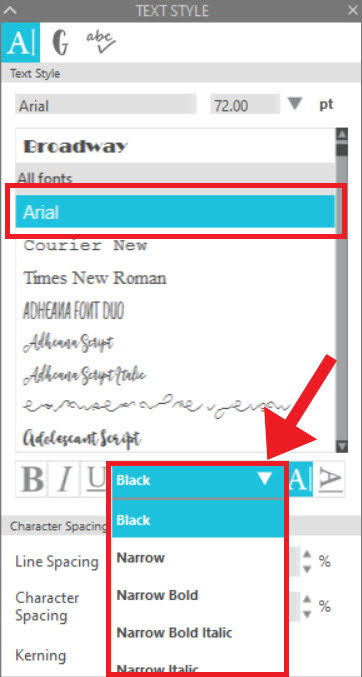
Există câteva motive posibile pentru care fonturile dvs. nu se instalează pe Silhouette Studio. Un motiv ar putea fi faptul că fontul nu este compatibil cu Silhouette Studio. O altă posibilitate este ca fișierul cu font să fie corupt sau deteriorat. Dacă ați descărcat fontul de pe internet, este posibil ca fișierul să nu fie complet. În cele din urmă, asigurați-vă că sunteți autentificat ca administrator atunci când încercați să instalați fontul.

Cum fac ca fonturile să apară în Silhouette Studio? Farhad Pashaei a conceput o metodă pentru a rezolva rapid problema. Meșteșugarii și designerii pot crea proiecte folosind o aplicație de design gratuită. Puteți utiliza orice font pe care l-ați descărcat de pe computer. Pașii de mai jos vă vor ghida prin procesul de reparare a fonturilor descărcate care nu funcționează în Studio. Dacă utilizați Silhouette Studio V5.1 , ar trebui să faceți upgrade la Designer Edition și să accesați manual glife. Tastatura dvs. nu este capabilă să modifice designul fișierelor de tăiere monogramă. Cu toate acestea, puteți modifica fișierele de font tastând Instrumentul Text pe tastatură. Fonturile Monogram, pe de altă parte, au mai multe litere și pot fi modificate.
Cum import Svg în Silhouette Studio?
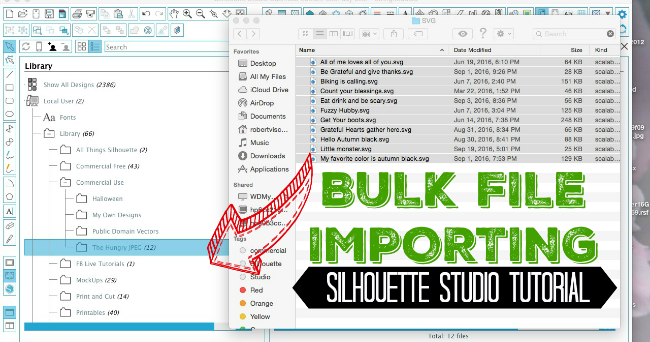
Mai întâi, trebuie să deschideți Silhouette Studio și să faceți clic pe butonul „Importați” din colțul din stânga sus. Apoi, găsiți fișierul SVG pe care doriți să îl importați și faceți clic pe el. Fișierul va fi apoi importat în Silhouette Studio.
Software-ul Silhouette Studio Designer Edition vine cu câteva caracteristici interesante care sunt comparabile cu ceea ce se găsește în versiunea obișnuită. Există mai multe lucruri interesante la acest set, dintre care unul este funcția de cuțit pentru model. Eu am fost cel care a creat fișierul pentru modelele lui Lori Whitlock.svg. Selectați Import în biblioteca mea din meniul Fișier. Utilizând meniul derulant, selectați extensia pe care doriți să o utilizați. Când faceți clic pe linkul Nume fișier, veți vedea Lori's Gingerbread House-Green.svg. Am introdus numele ei ca Artistă pentru a putea afla ce fișiere specifice sunt scrise special pentru Lori. Pentru a adăuga, șterge sau redenumi un folder, faceți clic dreapta pe el și selectați Creare sau Ștergere din meniu. Nu există foldere de culoare gri în Finder.
Dacă nu aveți o siluetă Bluetooth, nu vi se cere să o faceți. Aplicația mobilă Silhouette poate fi folosită în continuare pentru a salva modele. Verificați dacă aplicațiile Silhouette CAMEO 3, 4, Portret 2 sau 3 sunt actualizate și dacă aplicația este compatibilă cu Silhouette CAMEO 3, 4, Portret 2 sau 3. Puteți crea modele SVG pentru toate Silhouette. mașinile care folosesc aplicația. Când aveți o mașină Bluetooth Silhouette și doriți să o utilizați pentru a deschide fișiere SVG, nu trebuie să cheltuiți mulți bani pentru a-l actualiza. Chiar dacă nu aveți un upgrade plătit, puteți deschide modele SVG folosind aplicația mobilă Silhouette.
Fișiere SVG: Cum să le folosiți cu Silhouette Studio
În Silhouette Studio, puteți importa și utiliza fișiere SVG, dar trebuie să faceți upgrade la Designer Edition pentru a debloca această funcție. Când convertiți într-un alt program, puteți păstra proprietățile svg, care sunt de obicei fișiere tăiate de calitate superioară. Aplicațiile mobile Silhouette sunt compatibile cu aparatele Bluetooth Silhouette, permițând utilizatorilor să creeze modele svg.
Nu se poate importa SVG în Silhouette Studio
Nu este posibil să importați un fișier SVG în Silhouette Studio. Dacă aveți un fișier SVG pe care doriți să îl utilizați cu Silhouette Studio, va trebui să îl convertiți într-un alt format de fișier, cum ar fi DXF sau PDF.
Silhouette Studio și alte programe de tăiere pot folosi ambele un tip de fișier vectorial numit fișier SVG (Scalable Vector Graphics). Folosirea SVG-urilor aduce o lume cu totul nouă de design pe computer, permițându-vă să creați modele pe care în mod normal nu le-ați putea găsi în Magazinul de design. Drept urmare, vă sfătuiesc să faceți upgrade la Designer Edition o dată, deoarece lucrul cu SVG-uri este mult mai ușor decât lucrul cu fișiere DXF. Pentru a salva fișierele, alegeți Fișier, Salvare ca și Salvare în bibliotecă. Când îl salvați ca fișier Studio, puteți schimba culoarea designului. De asemenea, puteți adăuga mai multe SVG-uri în bibliotecă în același timp. Când deschideți un SVG, toate elementele de design sunt grupate ca unul singur.
Pentru a lucra cu elementele de design individual, faceți clic dreapta pe ele și selectați Ungrup. Când sunteți gata să tăiați, faceți clic pe fila Trimitere din colțul din stânga sus al barei de instrumente. Această zonă a fișierului SVG conține linii tăiate, care este locul în care le veți activa dacă le doriți. Când deschideți un design Silhouette Studio care nu are o casetă roșie în jurul lui, nu utilizați un fișier SVG; în schimb, utilizați un fișier PNG.
Software Silhouette Design Studio
Silhouette Design Studio este software-ul exclusiv de design Silhouette CAMEO. Cu acesta, puteți crea modele pentru a fi tăiate cu mașinile de tăiat Silhouette CAMEO, Portret sau Curio. Design Studio include toate instrumentele de design de care aveți nevoie pentru a vă crea propriile modele personalizate, inclusiv forme de bază, instrumente de desen, instrumente de text și un instrument Rhinestone.
Programele noastre de design Silhouette sunt concepute pentru a oferi artizanilor noștri instrumentele și resursele de care au nevoie. Silhouette Studio este software-ul nostru emblematic și este folosit pentru a alimenta mașinile noastre de tăiat și frezat. Silhouette Cameo 4, Cameo Plus sau Cameo Pro sunt toate instrumente excelente pentru tăierea și asamblarea acestor bavete adorabile pentru copii. O metodă pentru crearea unui hanorac personalizat care folosește doar două fonturi. Puteți găsi Instrumentul de selecție Lasso selectând instrumentele din partea stângă sau dreaptă a pictogramei Instrumente, care se află chiar sub pictograma Selecție.
Ce program folosește Silhouette?
Silhouette Studio vă permite să creați modele sau să le trimiteți la o mașină Silhouette.
Perpetuu vs. Licențe software unice
Achiziționarea unei licențe perpetue vă oferă libertate deplină și aveți acces la toate actualizările și asistența viitoare.
Licența unică pentru software este disponibilă numai pentru cei care sunt interesați doar să o folosească pentru un anumit proiect.
